Publicitate
Există mai multe motive pentru care s-ar putea să doriți să sincronizați notificările de pe telefonul Android cu desktopul. De exemplu, dacă vă petreceți cea mai mare parte a timpului pe computer, poate fi incomod să vă adresați telefonului dvs. de fiecare dată când există o notificare nouă.
Afișarea notificărilor pe desktop vă poate salva de la această problemă. Puteți acționa asupra notificărilor importante direct de pe computer și respinge-i pe cei enervanți. Cum dezactivați notificările din orice aplicație din AndroidIată cum dezactivați notificările în Android, precum și cum să ajustați notificările pe care le doriți. Citeste mai mult Din fericire, puteți sincroniza notificările Android pe aproape orice sistem de operare desktop, inclusiv Windows, Mac și Linux.
Sincronizați notificările Android cu Windows 10
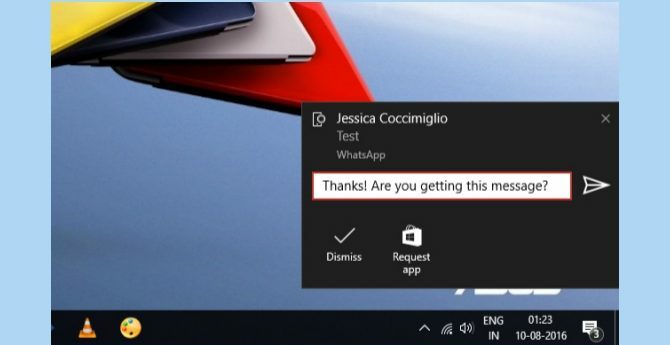
Actualizarea aniversară Windows 10 a adus o mulțime de funcții noi 9 Funcții de actualizare aniversară Windows 10 care vă vor plăceaSunteți încă pe gard despre actualizarea aniversară a Windows 10? Am sintetizat cele mai importante caracteristici noi. Asigurați-vă că le încercați pe toate dacă deja ați făcut upgrade! Citeste mai mult , inclusiv posibilitatea de a sincroniza în mod nativ notificările Android cu computerul. Dacă accesați actualizarea aniversară, iată cum să o faceți.
În primul rând, descărcați Cortana din Play Store. Aplicația este încă în curs de dezvoltare / acces timpuriu, dar o poți descărca din Play Store așa cum ai face în mod normal. În rarele cazuri în care programul de acces timpuriu / beta devine complet, puteți descărca APK-ul dintr-un depozit de încredere precum APKMirror. Iată cum puteți sideload APK-uri pe Android Cum se instalează manual sau se descarcă aplicații pe AndroidVrei să descarci aplicațiile de pe telefonul tău Android? Instalarea manuală a APK-urilor pe Android deschide o lume cu totul nouă de aplicații și este ușor de făcut. Citeste mai mult .
Descarca: Cortana (Gratuit) | Cortana APK (APKMirror)
În continuare, conectați-vă cu același cont Microsoft pe care îl utilizați pe Windows 10. Sunteti de acord cu termenii si conditiile si acordati permisiunile necesare.
Atingeți-vă pictograma profilului> Setări> Notificări de sincronizare.
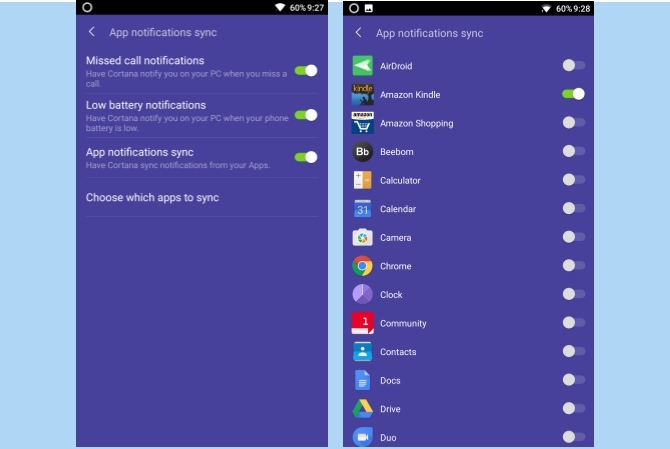
În mod implicit, numai apelurile pierdute și notificările cu baterii scăzute sunt sincronizate de pe Android pe computer. Dacă trebuie să sincronizați notificările din aplicații, activați doar Sincronizarea notificărilor aplicației comutați și acorda permisiuni pentru a vă accesa notificările. Aici, puteți alege în mod selectiv aplicații din care să afișeze notificările.
Acum, ar trebui să poți vedea notificările Android pe PC-ul Windows.
Sincronizați notificările Android cu Windows mai vechi
Dacă Probleme cu actualizarea aniversară a Windows 10 16 Probleme de actualizare aniversară Windows 10 și cum să le remedieziActualizarea aniversară Windows 10 aduce multe îmbunătățiri, dar a introdus, de asemenea, o serie de noi probleme și enervări. Iată cum puteți rezolva și rezolva problemele. Citeste mai mult vă împiedică să faceți actualizarea, veți rata sincronizarea notificărilor utilizând Cortana.
Din fericire, există și alte soluții terțe pe care le puteți utiliza. Cei mai mulți utilizatori ar recomanda Pushbullet, dar în urmă cu ceva timp, aceasta a avut o schimbare nepopulară a prețurilor. Versiunea gratuită funcționează bine, dar dacă doriți, puteți verifica unele minunate Alternative Pushbullet Cele mai bune 7 alternative gratuite la PushbulletNebun că Pushbullet este brusc scump? Nu vă faceți griji, există o mulțime de alternative gratuite. Citeste mai mult .
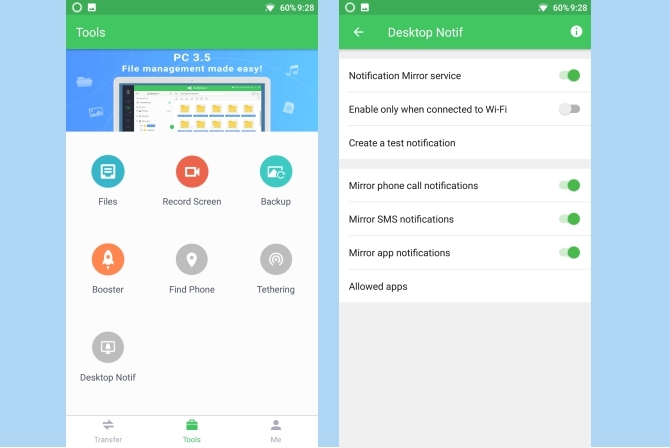
AirDroid este o altă alternativă excelentă care reflectă notificările Android pe computer. Pentru a incepe, descărcați AirDroid din Play Store. Odată instalat, deschideți AirDroid și treceți la Fila Instrumente> Notificare desktop> Activare. Acordă acces notificare la AirDroid. Aici, puteți activa selectiv sincronizarea notificărilor pentru apeluri telefonice, SMS și alte aplicații.
Următorul pas este să descărcați AirDroid pe computer. De asemenea, puteți să vă conectați la AirDroid Web pentru a reflecta notificările direct în browserul dvs. După ce ați terminat cu configurarea, notificările dvs. Android ar trebui sincronizate cu computerul.
Sincronizați notificările Android cu Mac
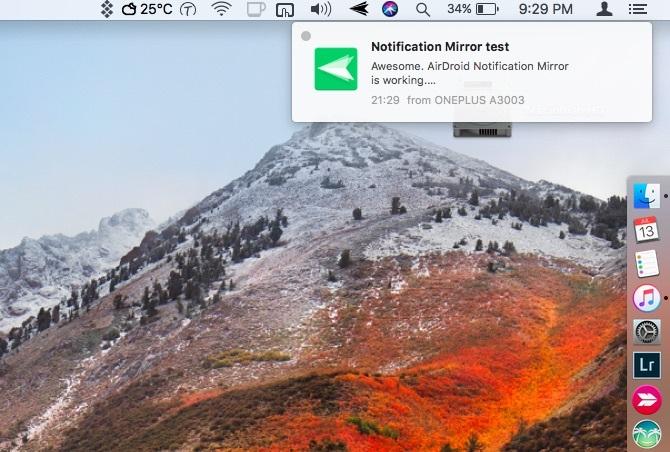
Puteți utiliza AirDroid și urmați aceeași procedură ca mai sus pentru a sincroniza notificările Android cu Mac. Cu toate acestea, AirDroid nu afișează notificări în centrul de notificare nativ în macOS, ceea ce poate duce la o experiență inconsistentă pe Mac.
Intrați pe Noti. Este un client Pushbullet neoficial pentru Mac-uri. Spre deosebire de AirDroid, acesta afișează notificările de pe Android ca notificări macOS native. Puteți vizualiza rapid notificările de pe Mac și Android într-un loc centralizat. De asemenea, puteți acționa asupra anumitor notificări, cum ar fi răspunsul la mesaje text, direct de pe Mac.
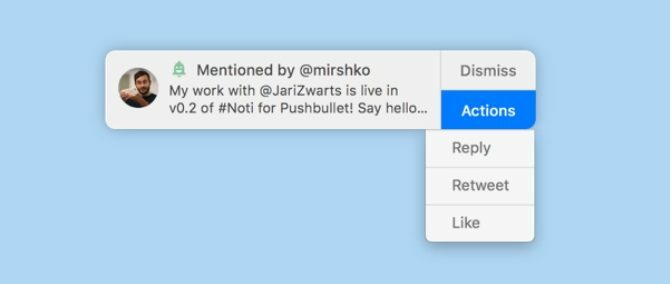
Iată cum să începeți cu Noti:
În primul rând, descărcați Pushbullet pe dispozitivul dvs. Android și conectați-vă cu contul Google. Apoi, atingeți „Notificare Oglindire”Din meniu și activați-l. Aici, puteți activa selectiv notificările pentru aplicațiile instalate. Poate doriți să dezactivați oglindirea notificărilor mai puțin importante pentru a reduce distragerile de pe Mac.
Următorul pas este să descărcați Noti pentru Mac. Deschideți și autentificați-l folosind același cont pe care l-ați folosit pentru a vă conecta la Pushbullet pe Android. Faceți clic pe pictograma barei de meniu Noti și selectați Preferințe. Verificați dacă oglindirea notificărilor este activată. Acum, ar trebui să poți vedea notificările de pe dispozitivul Android pe Mac.
Rețineți că pare să se prăbușească versiunea beta a dezvoltatorului macOS High Sierra Cum să încercați macOS High Sierra chiar acum înaintea tuturormacOS High Sierra este acum disponibil pentru testarea beta. Dacă doriți să încercați înainte de lansarea generală, iată cum puteți pune mâna pe ea acum. Citeste mai mult , dar ar trebui să funcționeze ca un farmec la versiunile anterioare de macOS.
Sincronizați notificările Android cu Linux
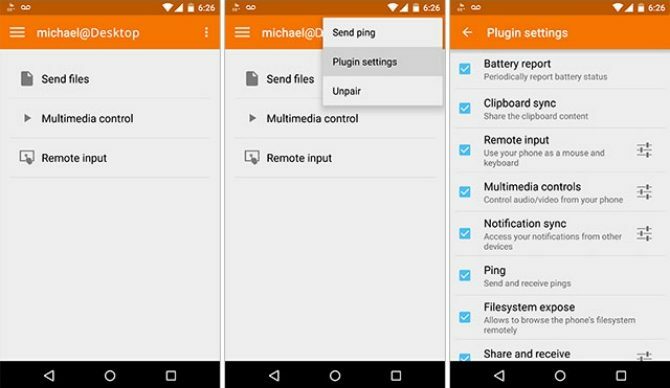
Puteți utiliza KDE Connect pentru a rezolva perfect distanța dintre computerul Android și Linux. Împreună cu sincronizarea notificărilor, vă poate, de asemenea, sincroniza clipboardul, transfera fișierele și face multe altele.
Pentru a începe, instalați KDE Connect pe Linux. Deschideți terminalul și introduceți următoarele comenzi:
sudo add-apt-repository ppa: vikoadi / ppa. Actualizare sudo apt. sudo apt install kdeconnectAcest lucru ar trebui să funcționeze pentru majoritatea distrosurilor Linux acolo. În cazul în care aveți probleme cu instalarea acestuia, puteți consulta ghidul nostru detaliat despre modul de utilizare KDE Connect pe aproape orice distro Linux Utilizarea KDE Connect pentru a sincroniza dispozitivul Android cu computerul LinuxȚi-ai dorit vreodată dispozitivele tale Android și computerele tale Linux să funcționeze mai perfect? KDE Connect este ceva ce ar trebui să verificați, deoarece atenuează durerile de cap ale experienței cu mai multe dispozitive. Citeste mai mult .
Următorul pas este descărcarea KDE Connect pentru Android. După ce v-ați conectat contul, puteți sincroniza ușor notificările de pe Android cu Linux. Dezvoltatorul recomandă actualizarea versiunii desktop cu clientul Android pentru a funcționa cele mai recente funcții.
Dacă dintr-un anumit motiv, nu puteți funcționa KDE Connect, există mai multe alte modalități de a reflecta notificările Android către Linux. Iată câteva alte opțiuni pe care le puteți încerca:
- Instalați AirDroid pe Android și utilizați versiunea AirDroid Web pe Linux. Aceasta poate să nu fie cea mai convenabilă opțiune, deoarece nu există niciun client nativ AirDroid pentru Linux. Va trebui să apelați la utilizarea AirDroid Web și, prin urmare, să vizualizați notificările din cadrul unui browser.
- Instalați Pushbullet pe Android și instalați Indicator PB, un client neoficial Pushbullet pentru Ubuntu Linux.
- Instalați LinConnect pe Android și configurați funcția Server LinConnect pe Linux. Configurarea este destul de ușoară și face treaba perfect. Cu toate acestea, nu există funcții de lux și nu a fost actualizată de ceva vreme.
Verificați telefonul mai rar pentru notificări
Sperăm că acum puteți evita dificultatea de a face salturi înainte și înapoi între computer și telefon. Majoritatea aplicațiilor vă permit să răspundeți la notificările de la computerul propriu-zis, astfel încât acesta este un dispozitiv mai puțin de rezolvat. Vă recomandăm să setați telefonul la modul silențios sau Nu perturbați, sau altfel veți fi notificat de aceeași notificare pe ambele dispozitive.
Pot fi momente când trebuie rămâi concentrat 10 site-uri care vor ajuta la eliminarea zgomotului, astfel încât să puteți rămâne concentratTe simți distras constant de tot ceea ce se întâmplă în jurul tău și ai greu să te concentrezi la ceea ce faci? Soluția este căștile care anulează zgomotul. Indiferent dacă sunteți într-o cafenea cu un plâns ... Citeste mai mult și un flux nesemnificativ de notificări vă poate împiedica productivitatea. O soluție simplă este de a activa temporar modul Nu deranjați pe Mac sau Modul liniștit pe Windows.
Sincronizați notificările Android cu computerul? De asemenea, știți despre alte aplicații similare? Ne-ar plăcea să aflăm despre ele în comentarii.
Credit imagine: nednapa prin Shutterstock.com
Abhishek Kurve este licențiat în informatică. Este un geek care îmbracă orice nouă tehnologie de consum cu entuziasm inuman.